윈도우에서 다른 PC의 공유 폴더에 접근해서 파일 공유를 하다보면 접속한 PC의 다른 계정으로 바꿔 로그인을 해야하는 상황이 생깁니다.
특히 회사에서 계정 권한 때문에 같은 서버에 다른 계정으로 공유폴더에 접근해야 하는 경우 네트워크 자격 증명 입력 창이 나오지 않아 다른 사용자 이름을 입력하지 못하는데요.
이럴 때 공유 폴더에 접근했던 세션 연결을 끊어서 사용자 이름과 암호를 다시 입력할 수 있습니다.
윈도우 공유폴더 연결 끊는 방법
공유폴더 연결을 끊으려면 cmd에서 net use 명령어를 이용합니다. net use는 클라이언트가 서버의 공유 리소스에 연결한 정보를 확인하고 제어할 수 있는 명령어입니다.
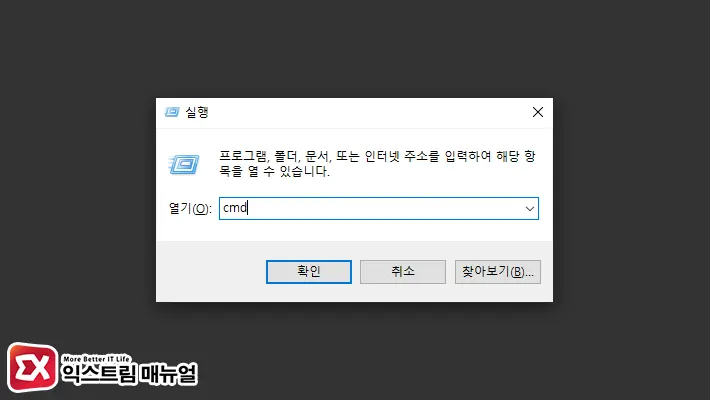
1. Windows + R 키를 누른 다음 cmd를 입력해 명령 프롬프트를 실행합니다.
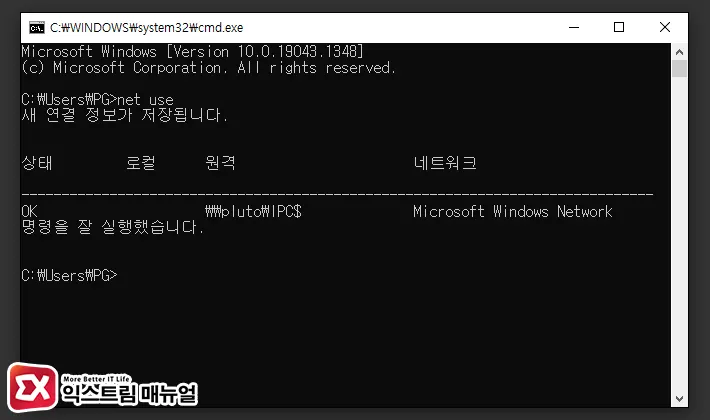
2. net use 명령어로 현재 연결된 공유 폴더 세션을 확인합니다.
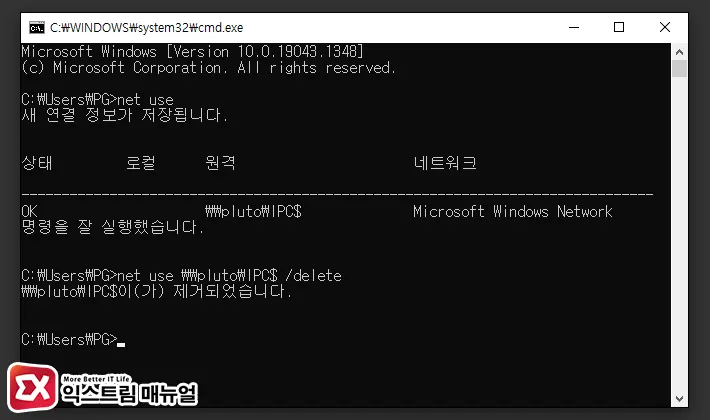
3. net use \\호스트이름\IPC$ /delete 명령어로 공유 폴더 연결을 끊습니다.
※\IPC$ 경로를 포함해 입력해야 합니다.
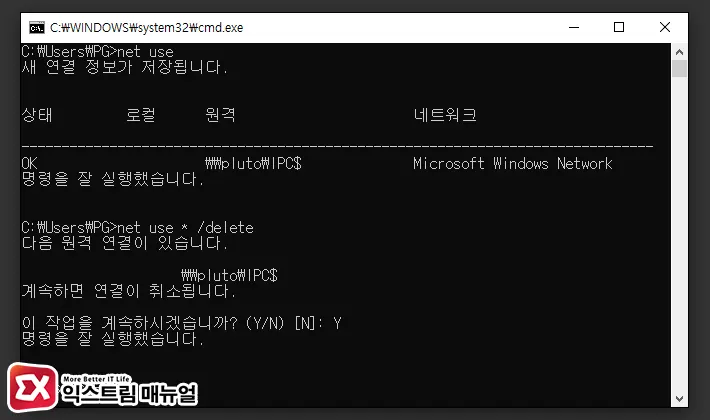
4. 모든 연결을 끊으려면 net use * /delete를 입력한 다음 Y를 누릅니다.
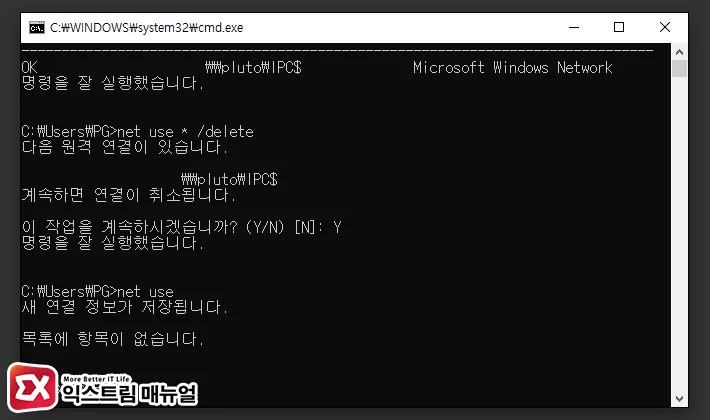
5. 다시 net use 명령어를 입력해 공유폴더 연결이 끊어졌는지 확인합니다.
6. 공유폴더에 다른 사용자 이름을 입력해 로그인합니다.



